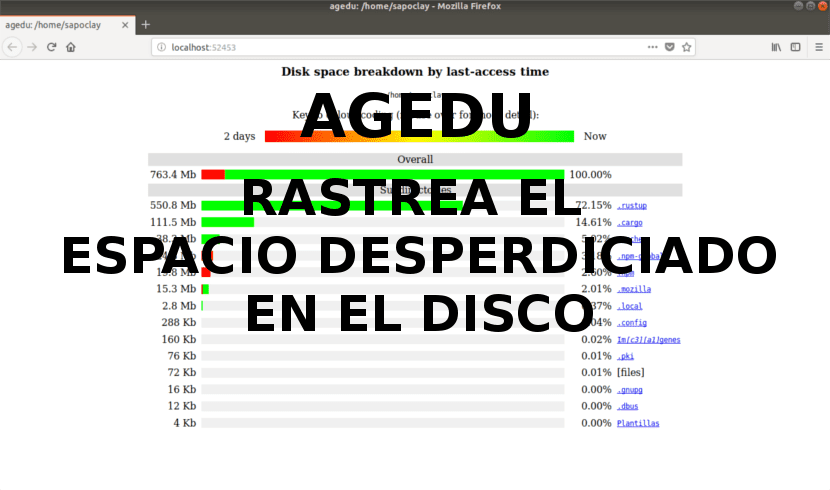
Im nächsten Artikel werden wir uns Agedu ansehen. Angenommen, wir haben nicht mehr genügend Speicherplatz und möchten einen Teil dieses Speicherplatzes freigeben. Wir werden immer wählen Suchen Sie nach etwas, das Platzverschwendung ist um es zu löschen oder auf ein anderes Speichermedium zu verschieben. Gnu / Linux liefert den Befehl du, der die gesamte Festplatte scannt und uns zeigt, welche Verzeichnisse eine große Datenmenge enthalten. Aber es zeigt nicht so viele Details wie Agedu.
Dies ist ein kostenloses und Open Source-Dienstprogramm (sehr ähnlich dem du Befehl). Dies hilft uns Systemadministratoren, den von alten Dateien verwendeten verschwendeten Speicherplatz zu verfolgen und ihn somit zu löschen Freiraum. Das Programm führt einen vollständigen Scan durch und erstellt Berichte, in denen der von jedem Verzeichnis und Unterverzeichnis verwendete Speicherplatz angegeben ist.
Im Allgemeinen ist dies ein Programm, das im Grunde die gleiche Art von Festplatten-Scan wie du ausführt, aber auch Zeichnet die letzten Zugriffszeiten von allem auf, was Sie scannen. Anschließend erstellen Sie einen Index, mit dem Sie Berichte effizient generieren und anzeigen können. Dieser Bericht enthält eine Zusammenfassung der Ergebnisse der einzelnen Ordner.
Allgemeine Eigenschaften von Agedu
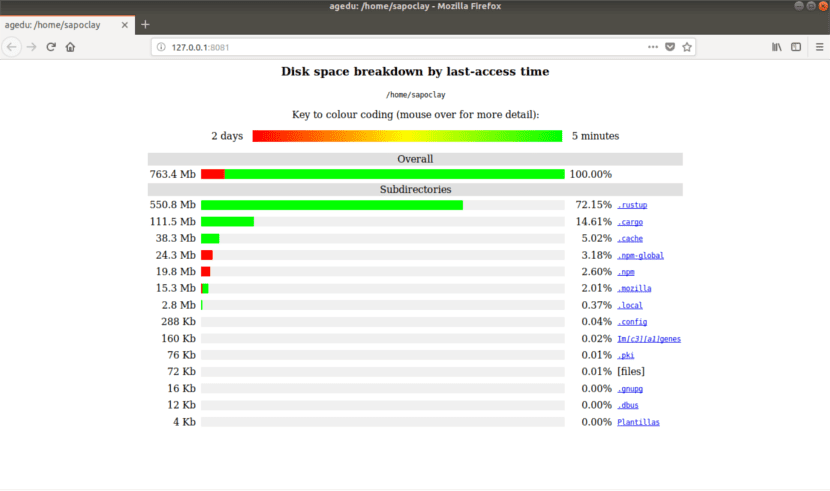
- Crea grafische Berichte.
- Erzeugt die Ausgabe von Daten im HTML-Format.
- Erzeugt HTML-Berichte mit Hyperlinks in andere Verzeichnisse zur einfacheren Navigation und Berichterstellung.
- Bietet mehr konfigurierbare Optionen.
So installieren Sie Agedu unter Ubuntu
Auf Debian / Ubuntu ist Agedu verfügbar für die Installation aus System-Repositorys Standard. Dazu verwenden wir den folgenden Befehl im Terminal (Strg + Alt + T):
sudo apt install agedu
Verfolgen Sie verschwendeten Speicherplatz in einem Ordner mit Agedu
Der folgende Befehl führt a aus vollständiger Verzeichnisscan / home / sapoclay und seine Unterverzeichnisse. Mit den Ergebnissen erstellen Sie eine spezielle Indexdatei, die Ihre Datenstruktur enthält.
agedu -s /home/sapoclay/
Dieser Befehl erzeugt eine Ausgabe wie folgt:

Als nächstes schreiben wir den folgenden Befehl an Fragen Sie die Indexdatei ab neu erstellt:
agedu -w

Jetzt Wir werden die URL in jedem Webbrowser schreiben. Der Bildschirm, den der Browser anzeigt, ist die grafische Darstellung der Festplattennutzung von / home / sapoclay zusammen mit seinen Unterverzeichnissen. Dabei werden verschiedene Farben verwendet, um den Unterschied zwischen den nicht verwendeten und den kürzlich aufgerufenen Daten anzuzeigen.
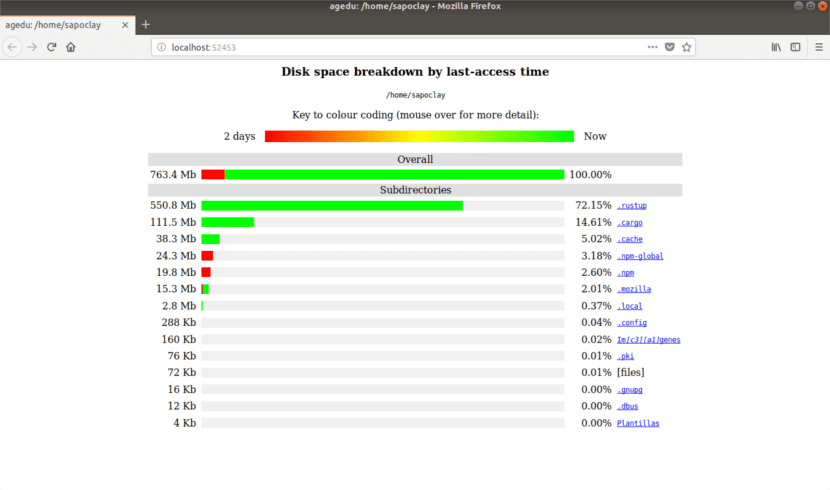
Wir können auf jedes Unterverzeichnis klicken, um deren Berichte anzuzeigen.
Stellen Sie einen anderen Port für Agedu ein
So erstellen und setzen Sie eine Reihe von benutzerdefinierter Port Für Agedu müssen wir das Programm nur folgendermaßen starten:
agedu -w --address 127.0.0.1:8081
Fügen Sie den resultierenden Daten ein Passwort hinzu
Wir können Aktivieren Sie den Passwortschutz für Agedu mit folgendem Befehl:

agedu -w --address 127.0.0.1:8081 --auth basic
Wenn wir die angegebene URL öffnen, wird im Browser Folgendes angezeigt:
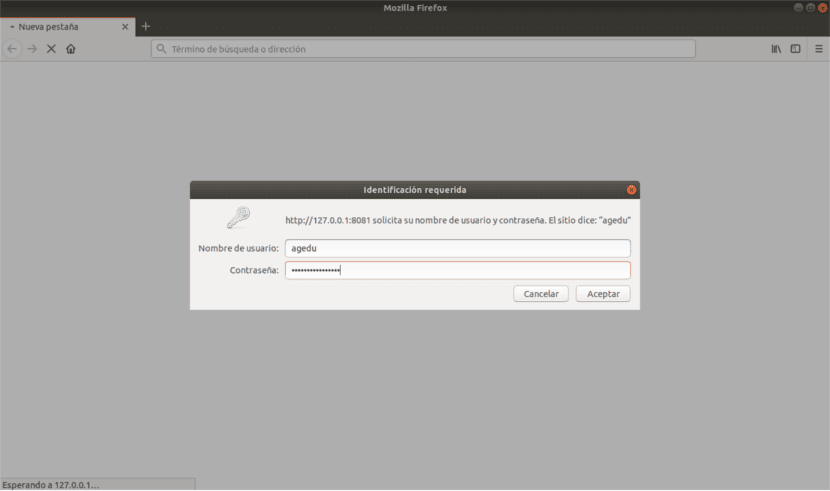
Zeigen Sie den Ergebnisbericht im Terminal an
Wir werden die Möglichkeit haben Zugriff auf Agedu-Berichte im Terminalmodus. Dafür müssen wir nur schreiben:
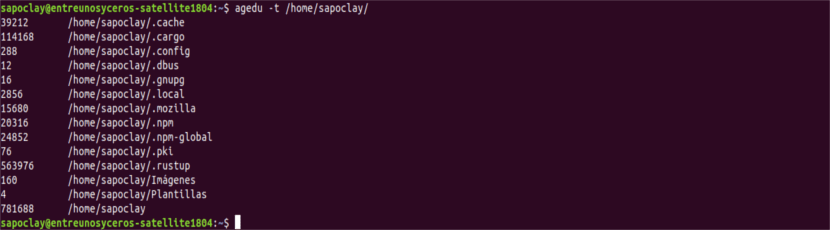
agedu -t /home/sapoclay
Wir werden ein ähnliches Ergebnis sehen, wie es uns der Befehl du bieten würde.
Für den Fall, dass wir die alten Dateien sehen wollten, auf die lange nicht zugegriffen wurde. Zum Beispiel für Zeigen Sie nur alte Dateien an, auf die in den letzten 12 Monaten nicht zugegriffen wurde oder mehr werden wir schreiben:
agedu -t /home/sapoclay -a 12m
Sehen Sie, wie viel Speicherplatz Dateien eines bestimmten Formats belegen
Wir werden fähig sein Sehen Sie, wie viel Speicherplatz MP3-Dateien belegen (zum Beispiel) mit dem folgenden Befehl:
agedu -s . --exclude '*' --include '*.mp3'
Wenn Sie fertig sind, zu siehe die Berichte Wir werden den folgenden Befehl ausführen:
agedu -w
Entfernen Sie den Agedu-Index
Wenn wir die Indexdatei von agedu entfernen müssen, Zuerst sehen wir die Größe der Indexdatei mit folgendem Befehl:
ls agedu.dat -lh
Wir machen weiter Löschen der Indexdatei. Wir werden einfach schreiben:
agedu -R
Entdecken Sie mehr
Für weitere Informationen zu den Optionen und der Verwendung des Befehls agedu können Sie den Befehl verwenden Manpages o Besuche den Webseite von Agedu.
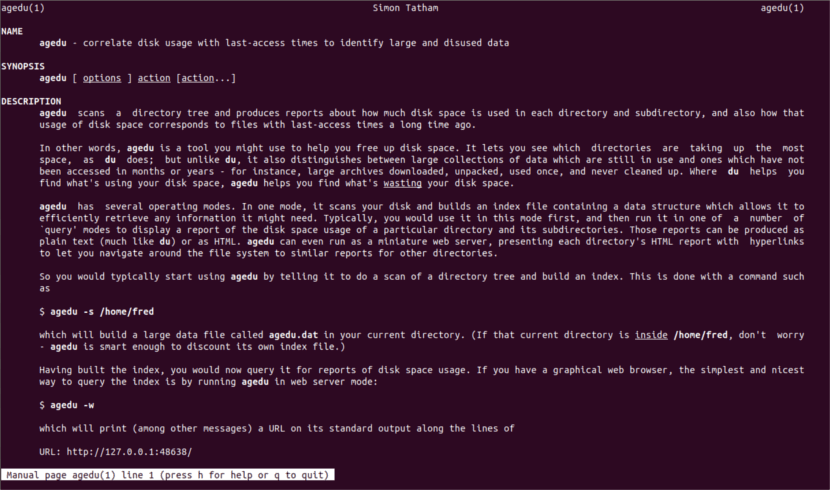
man agedu
Immer noch kein Patch für den BIOS-Fehler, der Canonical verursachte, verursachte keinen Schaden und ließ uns in Vergessenheit geraten